当使用 Microsoft Word 2007 撰写文章时,你常常需要或者要求将文字设置为双倍行距,因为这样可以便于阅读和编辑。你既可以将整篇文章设置为双倍行距,也可以仅将部分段落设置为双倍行距。这篇文章将告诉你如何进行这两种设置。
步骤
 在 Microsoft Word 2007 中打开一个空白或已有的文件。
在 Microsoft Word 2007 中打开一个空白或已有的文件。
方法 1将部分段落设置为双倍行距
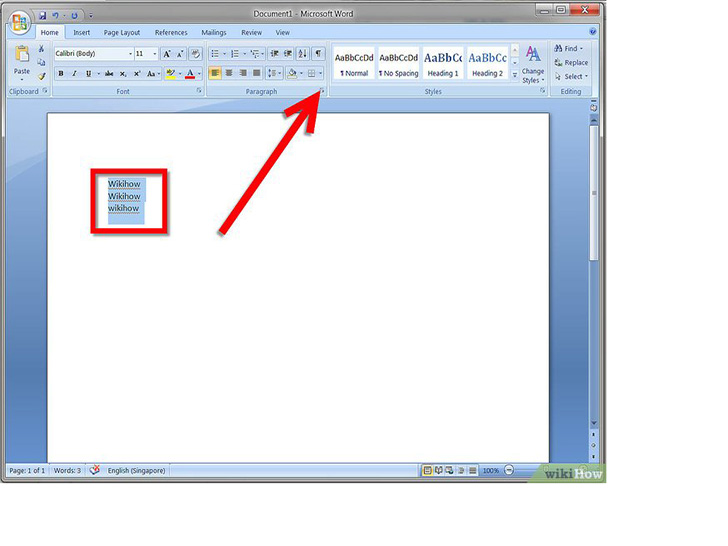 选择你想要设置为双倍行距的文字。使用鼠标右键点击并选择“段落(Paragraph)。”你也可以选择功能区的开始选项卡,点击段落区域位于右下角的小箭头。
选择你想要设置为双倍行距的文字。使用鼠标右键点击并选择“段落(Paragraph)。”你也可以选择功能区的开始选项卡,点击段落区域位于右下角的小箭头。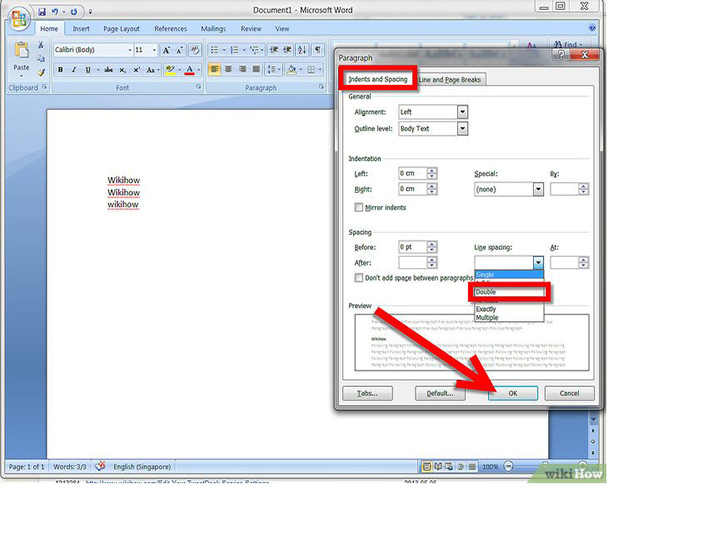 在缩进和间距选项卡中,找到用于设置行距的下拉菜单。选择“2 倍行距”。然后点击确定保存设置。
在缩进和间距选项卡中,找到用于设置行距的下拉菜单。选择“2 倍行距”。然后点击确定保存设置。
方法 2将整篇文章设置为双倍行距
- 点击功能浏览区的“主页”选项卡。在“样式”区域找到“正文”。使用鼠标右键点击“正文”,然后选择“修改”。
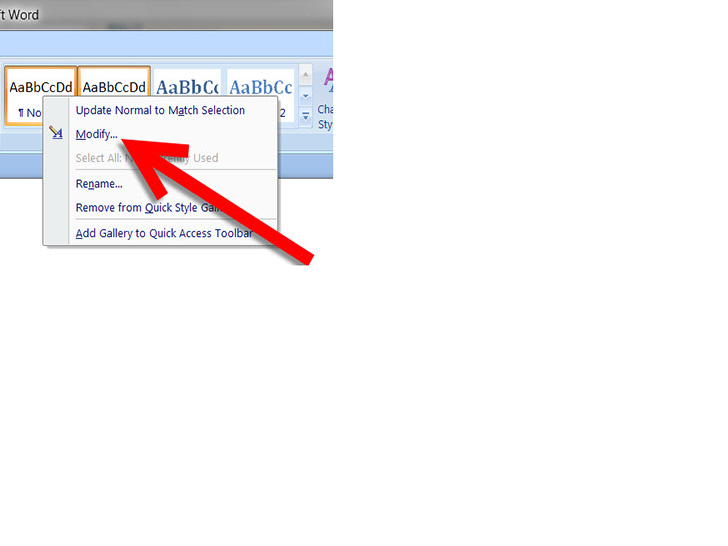
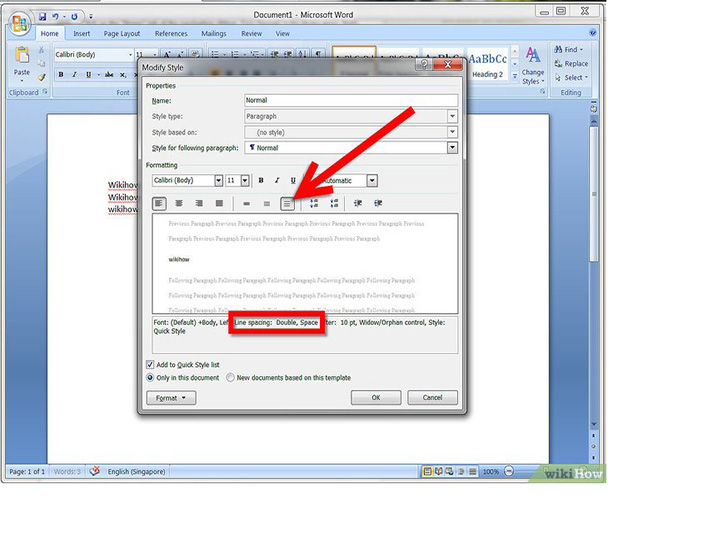 在格式区域,点击双倍行距按钮对整篇文件进行设置。你需要确保在预览区域下方的文字显示为“行距:2 倍行距”。按下确定保存设置。
在格式区域,点击双倍行距按钮对整篇文件进行设置。你需要确保在预览区域下方的文字显示为“行距:2 倍行距”。按下确定保存设置。
 office办公软件入门基础教程
office办公软件入门基础教程
